Mis on Spotify Connect ja kuidas see töötab?
The Spotify voogedastusteenus pakub juurdepääsu suurele hulgale suurepärasele muusikale. Sellegipoolest ei pruugi te soovida kuulata samas seadmes, kui oma päeva jooksul liigute. Kui jõuate töölt koju või lõpetate asjaajamise, võiksite kuulata oma lemmiklugusid arvutis, koduses helisüsteemis või teleris.
Spotify Connecti abil saab üks seade olla teie muusika kaugjuhtimispuldina mis tahes muus ühilduvas seadmes.
Kuidas Spotify Connect töötab
Spotify sünkroonitakse Spotify pilveserveriga. Kui sa kuulata voogesitusmuusikat, saadetakse see pilvest, kui te seda ei kasuta Spotify võrguühenduseta režiim.
Spotify Connecti funktsioon võimaldab teil juhtida oma muusikat erinevatel ühilduvatel kuulamisseadmetel sama WiFi-võrk, sealhulgas kõlarid, nutitelerid, Amazon Echo, Google Home, Chromecast, arvutid ja palju muud.

Mida on vaja Spotify Connecti kasutamiseks
Enne kui saate Spotify muusikat ühest seadmest teise teisaldada, on teil vaja järgmist.
- A Spotify konto.
- Ühendage oma Spotify-ühilduvad seadmed samaga Wi-Fi võrk.
- Ajakohane Spotify rakendus või praegune tarkvara kõigis ühilduvates seadmetes.
Kuidas kasutada Spotify Connecti nutitelefonide ja tahvelarvutitega
Nutitelefoni või tahvelarvutiga muusika esitamiseks mõne muu seadme valimiseks tehke järgmist.
Avatud Spotify iOS-i või Androidi nutitelefonis või tahvelarvutis ja esitage lugu.
Puudutage Seadmed saadaval ekraani allservas.
Puudutage seadet, milles soovite oma muusikat kuulata.
-
Teie nutitelefon naaseb esituskuvale ja kuvab ekraani allservas uue seadme nime ning teie muusika hakkab valitud seadmes mängima.
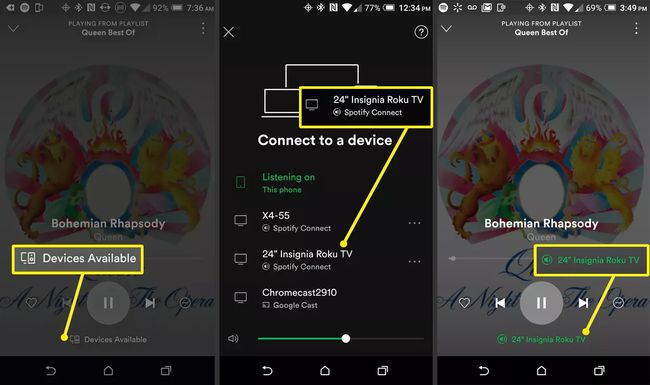
Kuidas kasutada Spotify Connecti arvutite ja sülearvutitega
Arvuti või sülearvuti abil muusikat esitava seadme valimiseks tehke järgmist.
Avatud Spotify arvutis või sülearvutis ja esitage muusikat.
-
Valige Ühendage seadmega Spotify ekraani alumises paremas nurgas.
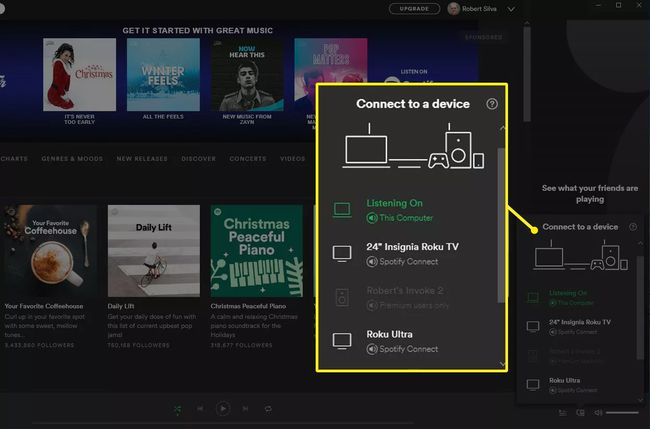
Valige seade, milles soovite muusikat esitada.
-
Ekraani allservas kuvatakse roheline riba sõnadega "Kuulamine seadmes [seadme nimi]".
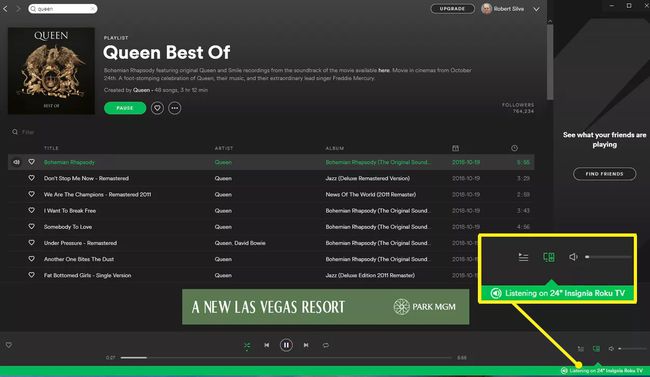
Kuidas kasutada Spotify Connecti Spotify veebipleieriga
Veebibrauseriga muusikat esitava seadme valimiseks tehke järgmist.
Avage Spotify ühilduvas veebibrauseris (nt Chrome, Firefox, Edge või Opera) ja esitage muusikat.
-
Valige Ühendage seadmega Spotify ekraani paremas alanurgas.

Valige loendist seade.
-
Ekraani allservas kuvatakse roheline riba sõnadega "Kuulate seadmes [seadme nimi]".

Kui kuulate Spotifyd nutitelefonis ja soovite muusikat arvutisse üle kanda, peab arvuti olema sisse lülitatud ja Spotify rakendus avatud.
Spotify Connect võimaldab teil kanda kohalikku või Spotify muusikat arvutist või sülearvutist nutitelefoni, kui teil on Premium-konto. Nutitelefon on loetletud teie saadaolevate seadmete hulgas.
Spotify Connecti kasutamine tasuta vs. Premium-kontod
Algselt töötas Spotify Connect ainult koos Premium-tellimuse plaan. Küll aga töötab see nüüd kinnise tasuta plaaniga. Mitte kõik Spotify Connectiga ühilduvad seadmed ei tööta seadmega tasuta teenuse võimalus.
Seadmed, millega Spotify Connect töötab
Mõned neist seadmetest ühilduvad Free- ja Premium-kontodega (nt Google'i seadmed), teised aga töötavad ainult Premium-kontodega (nt Alexa seadmed).
- Juhtmeta kõlarid: Sonos, B&W, Bose ja Marshall
- Nutikad kõlarid: Google Home, Amazon Echo, Harman Kardon Invoke ja Sonos One
- Kodukino vastuvõtjad ja HiFi komponendid: valitud Anthemi, Denoni, Marantzi, Onkyo ja Sony mudelid
- Nutitelerid: valige LG, Samsungi ja Sony mudelid
- Video- ja muusikastriimijad: Amazon Fire TV, Chromecast ja Roku
- Mängukonsoolid: Nvidia Shield, Xbox One ja Sony PlayStation 4
- Kantavad seadmed: Samsung ja Google
- Autod: valige BMW, Fordi, Jaguari ja Land Roveri mudelid
Alumine rida
Spotify Connect muudab muusika kuulamise mugavaks. Kui liigute samas võrgus (näiteks oma majas või kontoris) ühest kohast teise, saate muusikat ühest seadmest teise edastada, ilma et see kaotaks rütmi.
Siin on mõned Spotify Connecti täiendavad eelised:
- Helistage ja võtke vastu telefonikõnesid ilma muusikat peatamata.
- Kui olete seadme valinud, saate nutitelefoni, arvuti või sülearvuti välja lülitada ja muusika esitatakse määratud seadmes.
- Kuigi Spotify Connect võimaldab voogesituse muusika taasesituse edastamist korraga ainult ühte seadmesse, saate seda kasutada mitme ruumi helisüsteemiga, näiteks Sonos. Kui saadate muusikat Spotifyst Sonose kõlarisse, saate esitada Spotify voogu teistes Sonose kõlarites, mis teil samal ajal võivad olla. Vaja on Spotify Premiumi tellimust.
- Kui teil on Premium-konto ja kuulate võrguühenduseta režiimis, saate kasutada Spotifyd muusika esitamiseks korraga rohkem kui ühes seadmes.
- Kuigi võite kasutada Spotify Bluetoothiga Spotify Connecti asemel pole kvaliteet nii hea.
- iPhone'i või iPadi omanikud saavad seda teha kasutage Spotifyd koos Airplayga.
Bluetoothi ja Airplay abil peab teie telefon Spotifyst muusikat esitades sisse lülitama. Muusika voogesitatakse telefonist valitud seadmesse, mitte pilvest valitud seadmesse.
KKK
-
Kas ma saan Spotify Connecti keelata?
Ei. Kui soovite kuulata Spotifyd ilma Connect aktiivseta, laadige alla muusika, mida soovite kuulata, ja lülitage rakenduse seadetes võrguühenduseta režiimi.
-
Mis kvaliteet on Spotify Connect?
Tasuta Spotify puhul on helikvaliteet 160 kbps. Premium-kontode puhul on maksimumkiirus 320 kbps.
-
Miks mu seade ei loo ühendust Spotifyga?
Veenduge, et Spotify rakendusega seade oleks ühendatud samasse Wi-Fi-võrku kui seade, mida proovite seadistada. Spotify kontoga ühenduse loomiseks võib olla vaja täiendavaid seadmepõhiseid seadistustoiminguid. Kui Spotify ei tööta Siiski võib teil olla probleeme Interneti- või Bluetooth-ühendusega või Spotify otsas võib esineda katkestus.
-
Kas ma saan Spotify ühendada Discordiga?
Jah. To ühendage Spotify Discordiga, minge Discordi veebisaidil aadressile Seaded > Ühendused, seejärel valige Spotify ikooni (kolme musta joonega roheline ring). Seejärel saate Discordis kuulata teiste inimeste esitusloendeid ja jagada oma muusikat sõpradega.
